Windows11搭建PHP+Nginx环境教程
时间:2025-08-01 15:26:44 130浏览 收藏
本教程详细介绍了如何在Windows 11系统上搭建PHP+Nginx开发环境,并针对百度SEO进行了优化。文章从下载Nginx和PHP的Windows版本开始,逐步讲解了如何解压文件、配置PHP的php.ini文件(包括启用必要扩展和设置时区),以及修改Nginx的nginx.conf文件以支持PHP FastCGI。此外,还提供了启动PHP FastCGI进程和Nginx服务的步骤,并通过创建测试文件验证配置是否成功。教程还涵盖了配置SSL证书实现HTTPS访问、解决mysqli认证错误、配置URL重写以及将PHP-CGI设置为系统服务等高级技巧。最后,针对常见的Nginx 502 Bad Gateway错误,提供了详细的排查和解决方法,助你轻松搭建稳定高效的PHP+Nginx开发环境。
搭建Windows 11上的PHP+Nginx开发环境步骤如下:1. 下载Nginx和PHP的Windows版本并解压至指定目录;2. 配置PHP的php.ini文件,启用必要扩展并设置时区;3. 修改Nginx的nginx.conf文件,配置PHP FastCGI支持;4. 启动PHP FastCGI进程和Nginx服务;5. 创建测试文件访问localhost进行验证。配置SSL证书需生成证书并修改Nginx配置文件添加SSL参数,重启Nginx后测试HTTPS访问。解决mysqli认证错误可通过更新PHP或修改MySQL用户认证方式为mysql_native_password。配置URL重写使用rewrite指令并重启Nginx。将PHP-CGI设为系统服务可借助NSSM工具完成。排查502错误需检查PHP运行状态、配置、脚本、网络、资源及日志,并重启服务测试。

搭建Windows 11上的PHP+Nginx开发环境,其实并没有想象中那么复杂,关键在于理解每个组件的作用以及它们之间的协作方式。简单来说,你需要下载并配置Nginx、PHP,然后让它们“互相认识”,最后测试一下是否成功运行。

解决方案
下载必要的软件:

- Nginx: 从Nginx官网(nginx.org)下载Windows版本的稳定版。通常是zip压缩包。
- PHP: 从PHP官网(php.net)下载Windows版本的线程安全(Thread Safe)的zip包。选择与你的系统架构匹配的版本(x86或x64)。
- Visual C++ Redistributable: 如果你的系统缺少必要的VC++运行库,也需要下载安装。PHP官网通常会提示需要的版本。
解压并放置文件:
- 将Nginx解压到你喜欢的目录,例如
C:\nginx。 - 将PHP解压到另一个目录,例如
C:\php。 记住这两个路径,后面配置会用到。
- 将Nginx解压到你喜欢的目录,例如
配置PHP:
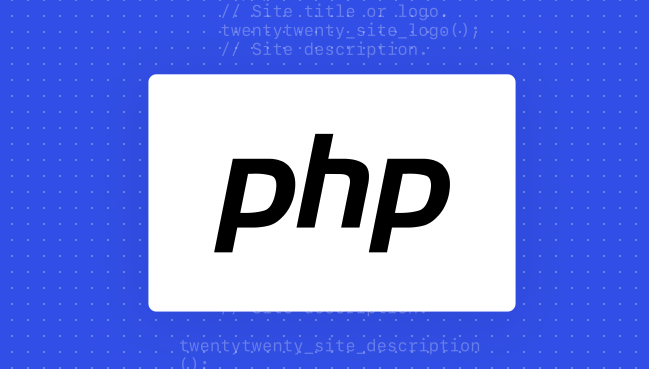
- 进入PHP目录,找到
php.ini-development或php.ini-production文件。复制一份并重命名为php.ini。 - 用文本编辑器打开
php.ini,找到extension_dir,取消注释并设置为PHP扩展目录的绝对路径。例如:extension_dir = "C:\php\ext"。 - 取消注释需要的扩展,例如
extension=pdo_mysql,extension=mysqli等。 确保启用了数据库相关的扩展。 - 设置时区。搜索
date.timezone,取消注释并设置为你所在的时区,例如date.timezone = Asia/Shanghai。
- 进入PHP目录,找到
配置Nginx:
- 进入Nginx目录,找到
conf文件夹,打开nginx.conf文件。 - 修改
server块中的root指令,指向你的网站根目录。例如:root C:/www;。 - 关键的一步是配置PHP的FastCGI支持。在
location ~ \.php$块中,修改fastcgi_pass指令,指向PHP的监听地址。通常是127.0.0.1:9000。 - 确保
index指令包含index.php。 - 一个典型的
location ~ \.php$块配置如下:
location ~ \.php$ { root C:/www; fastcgi_pass 127.0.0.1:9000; fastcgi_index index.php; fastcgi_param SCRIPT_FILENAME $document_root$fastcgi_script_name; include fastcgi_params; }- 进入Nginx目录,找到
启动PHP FastCGI进程:
- 打开命令提示符(cmd),进入PHP目录。
- 执行命令
php -f php-cgi.exe -b 127.0.0.1:9000。 这会启动PHP的FastCGI进程,监听9000端口。 注意,这个窗口需要一直保持开启状态。 可以考虑使用一些工具将其作为服务运行。
启动Nginx:
- 打开另一个命令提示符(cmd),进入Nginx目录。
- 执行命令
start nginx。 这会启动Nginx服务器。
测试:
- 在你的网站根目录(例如
C:/www)创建一个index.php文件,内容如下:
<?php phpinfo(); ?>
- 在浏览器中访问
http://localhost/index.php。 如果看到PHP的信息页面,说明配置成功。
- 在你的网站根目录(例如
Windows 11上Nginx配置SSL证书的详细步骤是什么?
配置SSL证书可以让你的网站通过HTTPS协议进行安全访问。 这涉及到生成证书、配置Nginx指向证书文件。
获取SSL证书:
- 你可以购买SSL证书(例如从阿里云、腾讯云等),或者使用Let's Encrypt生成免费的证书。
- 如果使用Let's Encrypt,可以使用Certbot工具来自动生成和配置证书。 Certbot的Windows版本可以方便地完成证书申请和更新。
配置Nginx:
- 打开Nginx的
nginx.conf文件。 - 在
server块中,添加SSL相关的配置:
server { listen 443 ssl; server_name your_domain.com; # 替换成你的域名 ssl_certificate C:/path/to/your/certificate.pem; # 替换成你的证书文件路径 ssl_certificate_key C:/path/to/your/private.key; # 替换成你的私钥文件路径 ssl_protocols TLSv1.2 TLSv1.3; # 推荐使用的TLS协议版本 ssl_ciphers HIGH:!aNULL:!MD5; # 推荐使用的加密套件 root C:/www; index index.php index.html index.htm; location / { try_files $uri $uri/ /index.php?$args; } location ~ \.php$ { fastcgi_pass 127.0.0.1:9000; fastcgi_index index.php; fastcgi_param SCRIPT_FILENAME $document_root$fastcgi_script_name; include fastcgi_params; } }- 确保将
ssl_certificate和ssl_certificate_key指令指向你的证书和私钥文件。 - 可以添加一个HTTP到HTTPS的重定向,将所有HTTP请求重定向到HTTPS:
server { listen 80; server_name your_domain.com; return 301 https://$host$request_uri; }- 打开Nginx的
重启Nginx:
- 保存
nginx.conf文件,然后重启Nginx服务器,使配置生效。 在Nginx目录下执行nginx -s reload。
- 保存
测试:
- 在浏览器中访问
https://your_domain.com。 如果看到你的网站,并且浏览器显示安全的连接,说明SSL配置成功。
- 在浏览器中访问
PHP连接MySQL数据库时出现"mysqli_connect(): The server requested authentication method unknown to the client"错误如何解决?
这个错误通常发生在MySQL服务器使用了较新的认证方式,而PHP的mysqli扩展版本较旧,不支持这种认证方式。
更新mysqli扩展:
- 首先,尝试更新你的PHP版本。 新版本的PHP通常会带有更新的mysqli扩展。
- 如果无法更新PHP版本,可以尝试单独更新mysqli扩展。 从PECL网站下载与你的PHP版本匹配的mysqli扩展,并按照说明安装。
修改MySQL用户的认证方式:
- 如果更新mysqli扩展不可行,可以修改MySQL用户的认证方式,使其与旧版本的mysqli扩展兼容。
- 使用MySQL客户端(例如MySQL Workbench或命令行工具)连接到MySQL服务器。
- 执行以下SQL语句,修改用户的认证方式:
ALTER USER 'your_user'@'your_host' IDENTIFIED WITH mysql_native_password BY 'your_password'; FLUSH PRIVILEGES;
- 将
your_user替换成你的MySQL用户名,your_host替换成你的MySQL主机(通常是localhost),your_password替换成你的MySQL密码。 mysql_native_password是一种较旧的认证方式,与旧版本的mysqli扩展兼容。- 执行
FLUSH PRIVILEGES刷新权限,使修改生效。
检查MySQL服务器版本:
- 确认你的MySQL服务器版本。 如果MySQL服务器版本过低,可能不支持某些新的认证方式。
- 考虑升级MySQL服务器版本。
检查PHP配置文件:
- 检查
php.ini文件中mysqli扩展的配置。 确保mysqli扩展已启用,并且配置正确。 - 如果mysqli扩展未启用,取消注释
extension=mysqli。
- 检查
如何配置Nginx实现URL重写(Rewrite)?
URL重写可以将用户访问的URL地址重定向到另一个URL地址,这对于SEO优化、简化URL结构等方面非常有用。
在
nginx.conf文件中配置Rewrite规则:- 打开Nginx的
nginx.conf文件。 - 在
server块或location块中,使用rewrite指令配置Rewrite规则。
server { listen 80; server_name your_domain.com; root C:/www; index index.php index.html index.htm; # 将 /old-page 重定向到 /new-page rewrite ^/old-page$ /new-page permanent; # 将 /product/123 重定向到 /product.php?id=123 rewrite ^/product/(\d+)$ /product.php?id=$1 last; location / { try_files $uri $uri/ /index.php?$args; } location ~ \.php$ { fastcgi_pass 127.0.0.1:9000; fastcgi_index index.php; fastcgi_param SCRIPT_FILENAME $document_root$fastcgi_script_name; include fastcgi_params; } }rewrite指令的语法是:rewrite regex replacement flag;regex:用于匹配URL的正则表达式。replacement:替换后的URL。flag:Rewrite标志,常用的有:last:停止处理后续的Rewrite规则,直接使用替换后的URL进行请求处理。break:停止处理后续的Rewrite规则,直接中断当前location块的处理。redirect:返回302临时重定向。permanent:返回301永久重定向。
- 打开Nginx的
理解Rewrite规则的优先级:
- Rewrite规则按照在配置文件中出现的顺序执行。
- 可以使用
last或break标志来控制Rewrite规则的执行流程。
使用正则表达式:
- Rewrite规则使用正则表达式进行URL匹配。 熟悉正则表达式的语法对于编写复杂的Rewrite规则非常重要。
- 例如,
(\d+)可以匹配一个或多个数字,([a-zA-Z]+)可以匹配一个或多个字母。
重启Nginx:
- 保存
nginx.conf文件,然后重启Nginx服务器,使配置生效。 在Nginx目录下执行nginx -s reload。
- 保存
测试:
- 在浏览器中访问配置的URL,例如
/old-page或/product/123,检查是否重定向到正确的URL。
- 在浏览器中访问配置的URL,例如
如何在Windows 11上将PHP-CGI设置为系统服务,避免每次手动启动?
将PHP-CGI设置为系统服务,可以让它在后台自动运行,避免每次手动启动的麻烦。 可以使用一些工具来实现这个目标。
使用NSSM (Non-Sucking Service Manager):
- NSSM是一个免费的工具,可以将任何程序注册为Windows服务。
- 从NSSM官网(nssm.cc)下载NSSM。
- 解压NSSM到你喜欢的目录,例如
C:\nssm。 - 打开命令提示符(cmd),进入NSSM目录。
- 执行命令
nssm install php-cgi。 这会打开NSSM的服务配置界面。 - 在配置界面中:
Path:选择PHP-CGI的路径,例如C:\php\php-cgi.exe。Startup directory:选择PHP的目录,例如C:\php。Arguments:填写PHP-CGI的启动参数,例如-f php-cgi.exe -b 127.0.0.1:9000。Service name:填写服务名称,例如php-cgi。
- 点击"Install service"按钮,安装服务。
启动服务:
- 打开Windows服务管理器(在搜索栏中输入"服务")。
- 找到名为"php-cgi"的服务。
- 右键点击服务,选择"启动"。
设置服务自动启动:
- 右键点击"php-cgi"服务,选择"属性"。
- 在"常规"选项卡中,将"启动类型"设置为"自动"。
- 点击"确定"按钮。
验证:
- 重启电脑,检查php-cgi服务是否自动启动。
- 访问你的网站,确认PHP可以正常运行。
如何排查Nginx 502 Bad Gateway错误?
Nginx 502 Bad Gateway错误表示Nginx无法从上游服务器(例如PHP-FPM)获取到有效的响应。
检查PHP-FPM是否运行:
- 确认PHP-FPM(或PHP-CGI)进程是否正在运行。 如果没有运行,启动它。
- 检查PHP-FPM的错误日志,查看是否有错误信息。 错误日志的位置通常在PHP-FPM的配置文件中指定。
检查Nginx配置:
- 检查Nginx的
nginx.conf文件,确认PHP-FPM的配置是否正确。 - 特别是
fastcgi_pass指令,确保它指向正确的PHP-FPM监听地址。 - 检查
fastcgi_read_timeout指令,如果PHP脚本执行时间过长,可以适当增加这个值。
- 检查Nginx的
检查PHP脚本:
- 检查PHP脚本是否存在语法错误或逻辑错误。 这些错误可能导致PHP-FPM无法正常处理请求。
- 尝试访问一个简单的PHP脚本(例如包含
phpinfo()的脚本),如果可以正常访问,说明问题可能出在特定的PHP脚本上。
检查网络连接:
- 确认Nginx服务器和PHP-FPM服务器之间的网络连接是否正常。
- 可以使用
ping命令测试网络连接。
检查服务器资源:
- 检查服务器的CPU、内存、磁盘空间等资源是否足够。 如果服务器资源不足,可能导致PHP-FPM无法正常运行。
检查Nginx错误日志:
- 查看Nginx的错误日志,通常位于
/var/log/nginx/error.log(Linux)或Nginx安装目录下。 错误日志可能包含关于502错误的详细信息。
- 查看Nginx的错误日志,通常位于
重启Nginx和PHP-FPM:
- 尝试重启Nginx和PHP-FPM,有时候可以解决一些临时性的问题。
简化配置进行测试:
- 临时注释掉复杂的Nginx配置,只保留最基本的PHP处理配置,排除配置干扰。
通过以上步骤,通常可以找到502 Bad Gateway错误的根本原因并解决它。
以上就是《Windows11搭建PHP+Nginx环境教程》的详细内容,更多关于php,Nginx,Windows11,开发环境,配置的资料请关注golang学习网公众号!
-
501 收藏
-
501 收藏
-
501 收藏
-
501 收藏
-
501 收藏
-
171 收藏
-
154 收藏
-
124 收藏
-
334 收藏
-
182 收藏
-
133 收藏
-
390 收藏
-
399 收藏
-
144 收藏
-
190 收藏
-
230 收藏
-
221 收藏
-

- 前端进阶之JavaScript设计模式
- 设计模式是开发人员在软件开发过程中面临一般问题时的解决方案,代表了最佳的实践。本课程的主打内容包括JS常见设计模式以及具体应用场景,打造一站式知识长龙服务,适合有JS基础的同学学习。
- 立即学习 543次学习
-

- GO语言核心编程课程
- 本课程采用真实案例,全面具体可落地,从理论到实践,一步一步将GO核心编程技术、编程思想、底层实现融会贯通,使学习者贴近时代脉搏,做IT互联网时代的弄潮儿。
- 立即学习 516次学习
-

- 简单聊聊mysql8与网络通信
- 如有问题加微信:Le-studyg;在课程中,我们将首先介绍MySQL8的新特性,包括性能优化、安全增强、新数据类型等,帮助学生快速熟悉MySQL8的最新功能。接着,我们将深入解析MySQL的网络通信机制,包括协议、连接管理、数据传输等,让
- 立即学习 500次学习
-

- JavaScript正则表达式基础与实战
- 在任何一门编程语言中,正则表达式,都是一项重要的知识,它提供了高效的字符串匹配与捕获机制,可以极大的简化程序设计。
- 立即学习 487次学习
-

- 从零制作响应式网站—Grid布局
- 本系列教程将展示从零制作一个假想的网络科技公司官网,分为导航,轮播,关于我们,成功案例,服务流程,团队介绍,数据部分,公司动态,底部信息等内容区块。网站整体采用CSSGrid布局,支持响应式,有流畅过渡和展现动画。
- 立即学习 485次学习
